Sida Looga Joojiyo Internet Explorer Galitaanka Internetka
Internet Explorer hadda waxa kaliya oo lagu daray Windows 10 oo ah badeeco dhaxalgal ah, inta badan isticmaaleyaasha weligood sabab ay u isticmaalaan ma helaan.
Haddii aad rabto inaad ka xannibto Internet Explorer inuu galo internetka nidaamkaaga, waxaa jira dhowr siyaabood oo fudud oo aad ku samayn karto. Kuwaas waxaa ka mid ah:
- Ka-hortagga IE ee Windows Firewall
- Si buuxda u joojiya Internet Explorer
- Isticmaal(Use) Windows 10 Xakamaynta Waalidka Qoyska(Family Parental Controls)
- Isticmaal lataliyaha nuxurka IE
- Ku xannibo Internet Explorer(Block Internet Explorer) codsiyada qolo saddexaad

Ka xannib galitaanka Internet Explorer ee Internetka ee Windows Firewall(Block Internet Explorer Internet Access With Windows Firewall)
Mid ka mid ah siyaabaha ugu dhaqsaha badan uguna fudud ee looga joojin karo Internet Explorer gelitaanka intarneedka waa isticmaalka Windows 10-ku-dhismay dab-damiska(Windows 10 built-in firewall) .
Dejinta Firewall Windows(Windows) waxay kuu ogolaaneysaa inaad qeexdo sida codsiyada gaarka ah ee kumbuyuutarkaaga ay u geli karaan internetka. Waxaad dejin kartaa sharci faahfaahsan si aad u xannibto dhammaan xidhiidhada internet ee soo galaya iyo kuwa baxaya ee Internet Explorer .
- Si tan loo sameeyo, dooro menu-ka Start Windows(Windows Start) oo ku qor Firewall .
- Dooro Daafaca Windows Firewall(Windows Defender Firewall) .

- Ka dooro goobaha sare(Advanced settings) ee liiska bidix. Tani waxay ku furi doontaa Difaaca Windows Firewall oo leh Badbaado Sare(Windows Defender Firewall with Advanced Security) .
- Ka dooro Xeerarka(Outbound Rules) Ka Baxa ee dhinaca bidix ee navigation. Ku dooro Xeer Cusub(New Rule) dhinaca midigta.

- Tani waxay furi doontaa daaqada Wizard Rule Rule Cusub . (New Outbound Rule Wizard)Bogga koowaad ee saaxirkan(Wizard) , dooro Program ka dooro Xiga(Next) .

- Bogga xiga, waxaad u baahan doontaa inaad doorato jidka loo maro arjiga Internet Explorer . Buuxi(Fill) dariiqa ( %programFiles% (x86)\Internet Explorer\iexplore.exe ) ee hoos yimaada dariiqan barnaamijka(This program path) .

Fiiro gaar(Note) ah : Haddii dariiqa kor ku xusan uu shaqayn waayo markaad dhamaystirto saaxir, dabadeed jidkan u beddel C:\Program Files\Internet Explorer\iexplore.exe .
- Dooro Xiga(Next) si aad u sii wadato. Boggaan, dooro xannibi xiriirka(Block the connection) .
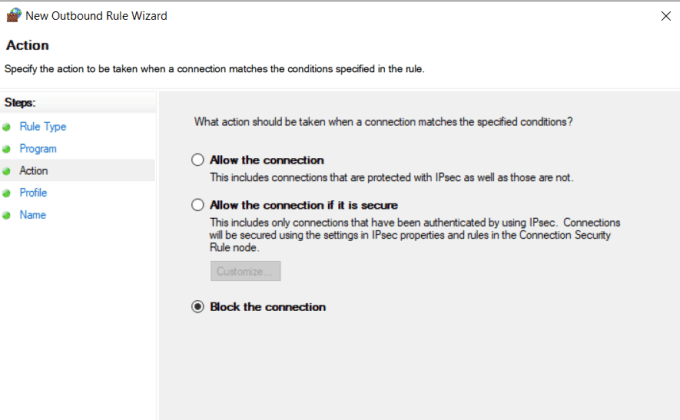
- Dooro Xiga(Next) si aad u sii wadato. Hubi in Domain , Public , iyo Private dhamaantood la doortay.

- Sii xeerka magac, ka dibna dooro dhame(Finish) .

Hadda oo aad ka xirtay dhammaan isku xirka internetka ee ka baxaya Internet Explorer , marka aad furto IE waxaad arki doontaa inaadan mar dambe geli karin wax mareegaha ah.

Gebi ahaanba Joojinta Internet Explorer(Completely Disabling Internet Explorer)
Waxaa jira dhowr siyaabood oo aad gab karaa Internet Explorer si buuxda on kasta Windows 10 PC. Windows Internet Explorer ma aha caadiga ah Windows app. Waxaa loo arkaa feature a gudahood Windows . Taas darteed, waxaad u baahan tahay si aad u gab in Features Windows(Windows Features) .
- Dooro liiska bilowga, oo ku qor Windows Features .
- Dooro Daar ama dami sifooyinka Windows(Turn Windows features on or off) .

- Scroll hoos liiska qaababka si aad u hesho Internet Explorer iyo waxa deselect.
- Dooro OK si aad gabi ahaanba u joojiso Internet Explorer .
Daaqadaha ayaa kugu dhiirigelin doona inaad dib u bilowdo nidaamkaaga si aad si buuxda u dhamaystirto curyaaminta iyo ka saarida IE ee nidaamkaaga daaqadaha.
Beddelka isticmaalka Windows Features waa amar aad ku socodsiin karto si aad u damiso ama u suurtageliso Internet Explorer .
- Marka hore, dooro menu -ka bilow oo ku qor (Start)Command Prompt .
- Xuquuqda riix Command degdeg(Command Prompt) ah app dooro Run sida Maamulaha(Run as Administrator) .
- Qor amarka dism /online /Disable-Feature /featureName: Internet-Explorer-Optional-amd64 .
Waxaad arki doonaa farriin xaqiijin oo sheegaya in hawlgalka guul ah u dhameystiray.
Isticmaal Windows 10 Xakamaynta Waalidka Qoyska(Use Windows 10 Family Parental Controls)
Waxaad ka xannibi kartaa Internet Explorer gelitaanka intarneedka adiga oo isticmaalaya kontaroolada waalidka ee ku dhex jira IE. Laakiin ka hor inta aanad ku samayn kartaa, waxaad u baahan doontaa in la dhiso a Family ee Windows 10 .
- Dooro menu Start, nooca Settings , oo furo app Settings ah.
- Ka dooro qoyska & isticmaalayaasha kale(Family & other users) ee muraayadda bidix.
- Under Qoyskaaga, dooro + calaamad soo socda si dar xubin ka tirsan qoyska(Add a family member) .

- Waxaad u baahan doontaa inaad casuunto xubnaha qoyska ee aad rabto inaad ka maamusho gelitaanka interneedka, adoo isticmaalaya ciwaanka iimaylka.
Xusuusin(Note) : Microsoft waxay u baahan doontaa inay ku dalacdo kaarka deynta 50 US senti si loo xaqiijiyo inaad tahay qof weyn oo qoyska ah.
- Marka aad ilmo ku darto akoonkaaga Qoyska(Family) , waxaad xannibi kartaa gelitaanka intarneedka ee Internet Explorer adiga oo awood u siinaya Keliya mareegahan(Only allow these websites) , oo liiskaas ka tago isagoo maran.
Waxa kaliya oo aad ka xannibi doontaa Internet Explorer inay galaan intarneedka xubnaha qoyska ee aad dejisay - laakiin waa hal ikhtiyaar haddii tani ay tahay waxa aad jeclaan lahayd inaad samayso.
Block Internet Explorer Iyadoo a Brannmur Xisbiga Saddexaad(Block Internet Explorer With a Third Party Firewall)
Haddii aad tahay nooca qofka doorbidaya in la damiyo Difaaca Difaaca Windows(Windows Defender Firewall) , waxaad isticmaali kartaa qalab dab-damis oo dhinac saddexaad ah, sida Free Firewall .
Barnaamijyo badan oo dab-damis ah ayaa korka ku shubaya Windows Firewall(Windows Firewall) si ay u siiyaan astaamo dheeri ah, laakiin ha kuu ogolaanin inaad maamusho abka gaarka ah. Firewall -ka bilaashka ah wuxuu kuu ogolaanayaa inaad xannibto gelitaanka internetka ee codsiyada gaarka ah, sida Internet Explorer .
- Si tan loo habeeyo, fur Internet Explorer(Internet Explorer) , ka dibna ku rakib oo billow app -ka Firewall-ka ee bilaashka ah.(Free Firewall)
- Select Codsiyada(Applications) ka Murayaad ah navigation bidix.
- Scroll hoos liiska apps iyo ka heli Internet Explorer . Waa in aad mid ka mid ah galitaanka ee qoraalkii 64-bit iyo 32-bit.
- Beddel goobta labada si gaalow oo dhan(Deny all) .

- Goob Tani ma noqon doonto firfircoon ilaa aad dhaqaajiso brannmur. Si arrintan loo sameeyo, dooro Start ka Murayaad ah navigation bidix.
- In uu furmo suuqa this, toggle Brannmur on jeestay(Firewall turned on) in ay on.

Hadda oo tan la furay, Internet Explorer ma heli doono wax internet ah , halka dhammaan daalacashada kale ay weli heli doonaan.
Block Internet Explorer By CUSBOONAYSIINTA Server badalka The(Block Internet Explorer By Updating The Proxy Server)
Waxaa jira ikhtiyaar kale oo xannibi doona gelitaanka internetka ee Internet Explorer , laakiin sidoo kale waxay xannibi doontaa gelitaanka internetka dhammaan daalacashada kale.
Dhammaan isgaarsiinta internetka ee dekedda 80 (daawashada shabakada) waxay maraan server-ka wakiil ka ah ee uu (through the proxy server)habeeyay ISP(ISP) kaaga . Tani waxay u shaqeysaa sababtoo ah dejinta LAN ee kombuyutarkaaga si Toos ah loogu ogaado(Automatically detect settings) Settings server-ka saxda ah.
- Waxaad ka heli kartaa goobtan adiga oo dooranaya menu -ka Start oo aad ku qorto (Start)Ikhtiyaarada Internetka(Internet Options) .
- Daaqadda Ikhtiyaarka (Options)Internetka(Internet) , ka dooro tab Connections oo dooro (Connections)LAN settings .

- Daaqadda LAN Settings , ka saar si toos ah u ogaan goobaha(Automatically detect settings) oo dooro U adeegso server wakiil LAN ah(Use a proxy server for your LAN) .
- Calan(Set) cinwaanka in wax aan ka server wakiil dhabta ah, sida 1.0.0.0. Dooro OK dhammayn goobaha.
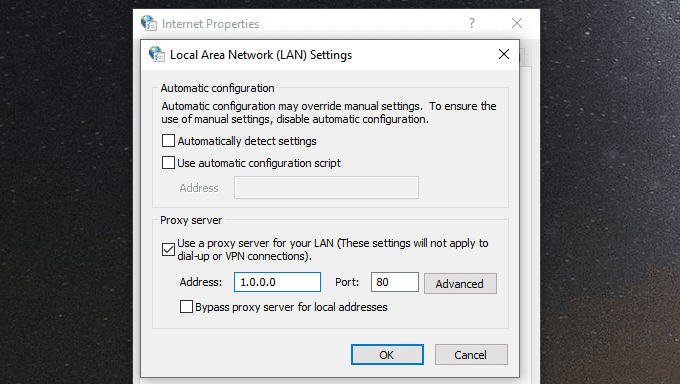
Haddaba ma browser on your PC awoodaan si ay u helaan internet-ka uu noqon doono. Si kastaba ha ahaatee, maskaxda ku hay, in isticmaale kasta oo kombuyuutar ah oo caqli-gal ah oo raba inuu dib-u-kiciyo gelitaanka intarneedka uu kaliya geli karo goobaha LAN oo uu dib ugu soo celiyo goobahan sidii caadiga ahayd.(LAN)
Related posts
Beddel ama ka saar madaxyada iyo cagaha marka lagu daabacayo Internet Explorer ama Edge
Arag, kaabi, oo tirtir furaha la kaydiyay ee Internet Explorer
Dami Cusbooneysiinta Meta gudaha Internet Explorer
Dami ama Demi wax baadhista dhexdeeda ah ee Internet Explorer iyo Microsoft Edge
Jooji soo dejinta faylasha gudaha Internet Explorer
Ka rar furaha sirta ah Chrome, Firefox, Opera, Microsoft Edge, iyo Internet Explorer
Waa kuwee browserka ka dhigi doona batterigaaga waqti dheer gudaha Windows 10?
Sida Loo Tirtiro Taariikhdaada Wax Baadhitaanka & Xogta ee App-ka Internet Explorer
Sida Loo Saarayo, Loo Joojiyo Ama Loo sahlo Add-ons In Internet Explorer 11
Sida loo tuso baararka ugu cadcad iyo xarunta loo jecel yahay ee Internet Explorer
Dami sawirada Chrome, Firefox, Edge, Internet Explorer markaad baadhayso
Hagaaji Favorites ka maqan Internet Explorer Windows 10
Sida loogu suurtogeliyo Java dhammaan daalacashada shabakadda ee waaweyn
Sida loo rakibo Internet Explorer Windows 10
Waa maxay Internet Explorer Add-ons iyo maxay qabtaan?
Ka saar summada Internet Explorer Desktop-ka gudaha Windows 10
Ka saar badhanka dhoola cadeynta Internet Explorer
Ku dar Google, DuckDuckGo ama makiinadaha raadinta kale sida ugu habboon ee Internet Explorer
Sida Loo Badbaadiyo Awooda Battery-ga Markaad Ka Daalacanayso Shabakadda Internet Explorer
Sida loo uninstall Internet Explorer ka Windows (dhammaan noocyada)
